
¡Hola a todos! Hoy vamos a aprender cómo hacer más segura nuestra cuenta Google. Lo haremos a través de la activación de la verificación en dos pasos Google. Hacer esto es totalmente obligatorio con todos los problemas de hackeos y demás, si no lo hacemos estaremos siendo bastante temerarios.
Google Autenticación en 2 pasos
Tabla de contenidos
Si te roban la cuenta por no hacer esto, te arrepentirás toda la vida. Sigue estos pasos para activar la verificación en dos pasos Google e incrementa la seguridad de tu cuenta.
Tiempo total: 6 minutos
Iniciar sesión en Cuenta Google
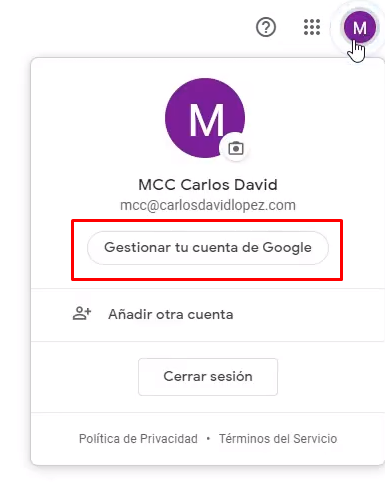
Lo primero que tenemos que hacer es iniciar sesión en nuestra cuenta Google, usando nuestra cuenta Google, correo Gmail o con el mail que la tengamos. Una vez que tengamos iniciada la sesión, arriba a la derecha veremos nuestro icono de cuenta Google y desde aquí podemos gestionar la cuenta de Google. También podemos escribir directamente myaccount.google.com
Acceder a la sección de Seguridad
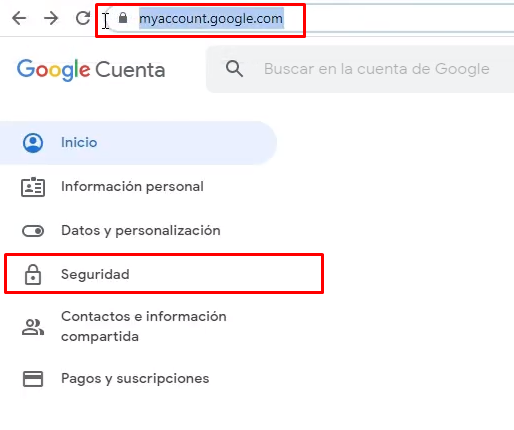
Accederemos a este menú y desde aquí hay vamos a la sección de Seguridad, que forma parte de la verificación en dos pasos Google.
Asesor de seguridad de Google
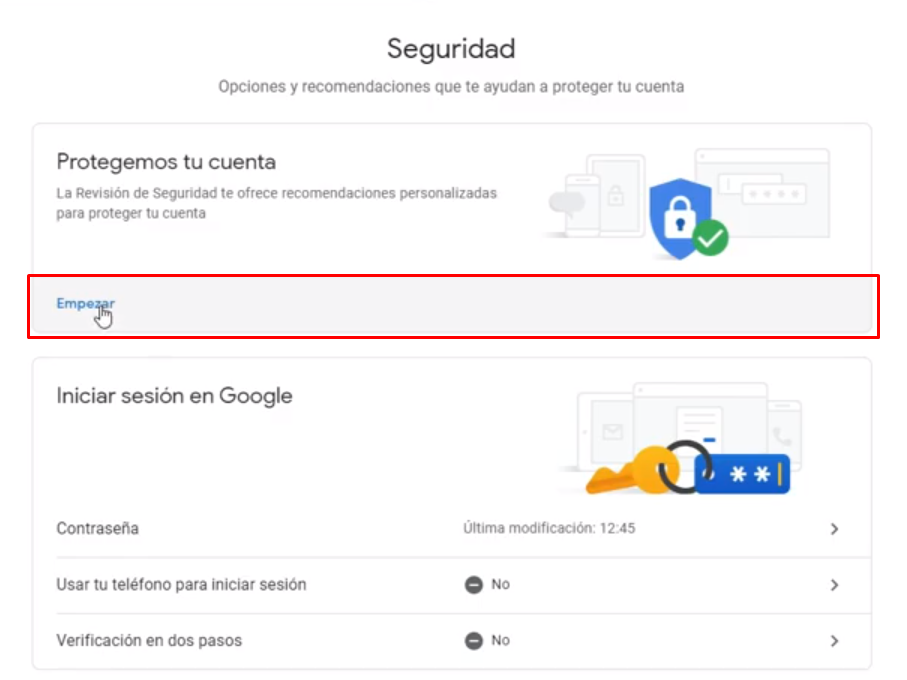
Aquí Google nos ofrece un asesor para ver cómo está nuestra cuenta y para protegerla.
Revisión de seguridad cuenta Google
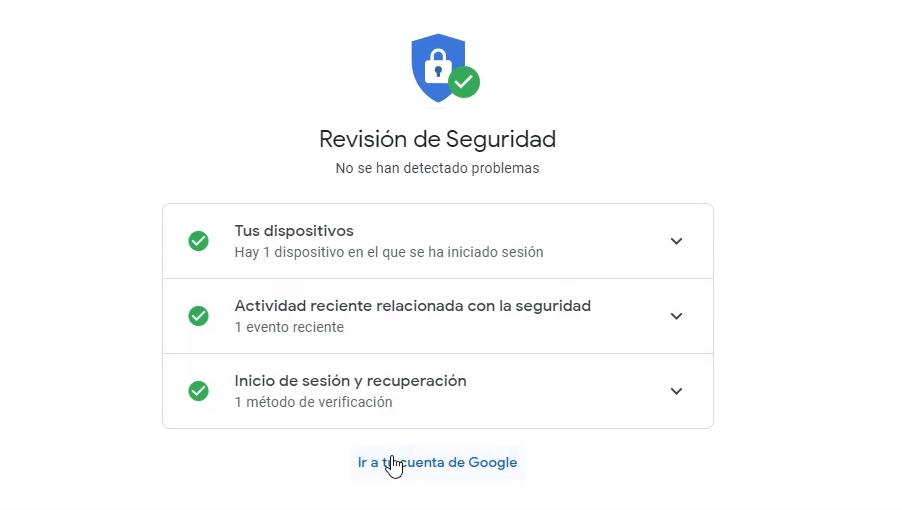
Con la revisión de seguridad veremos desde qué dispositivos se ha iniciado sesión en nuestra cuenta, cuál es la actividad más relacionada últimamente con problemas de seguridad y los métodos de recuperación que tenemos activados. Una de las alertas que nos puede dar es no tener la verificación en dos pasos Google.
Activar la Verificación en dos pasos Google
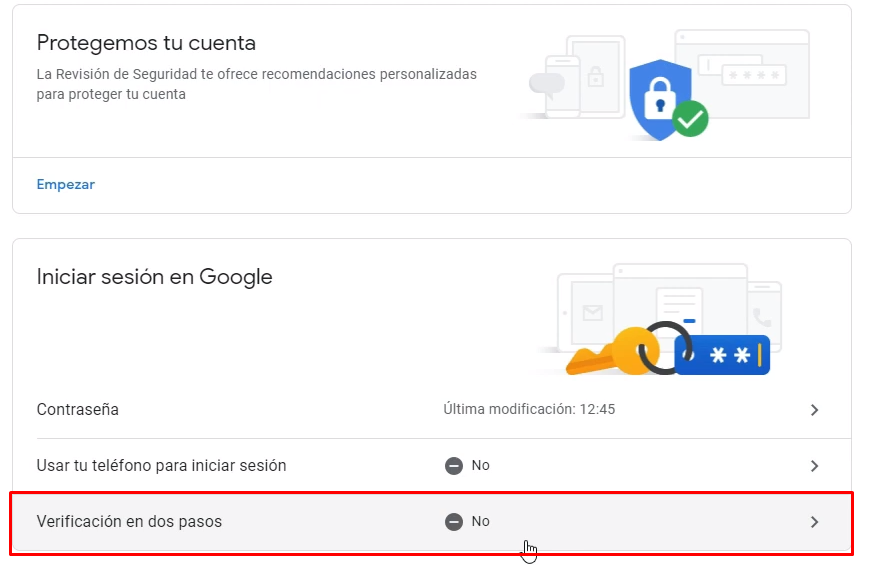
Aquí debéis tener cuidado ya que si activas la verificación en dos pasos Google, el método de verificación lo deberás llevar siempre «encima». Lo bueno que tiene es que si, por ejemplo, iniciamos sesión una vez en nuestro ordenador, podemos tenerlo como «dispositivo seguro» y no haría falta verificarlo cada vez que iniciemos sesión.
Empezar proceso de verificación en 2 pasos
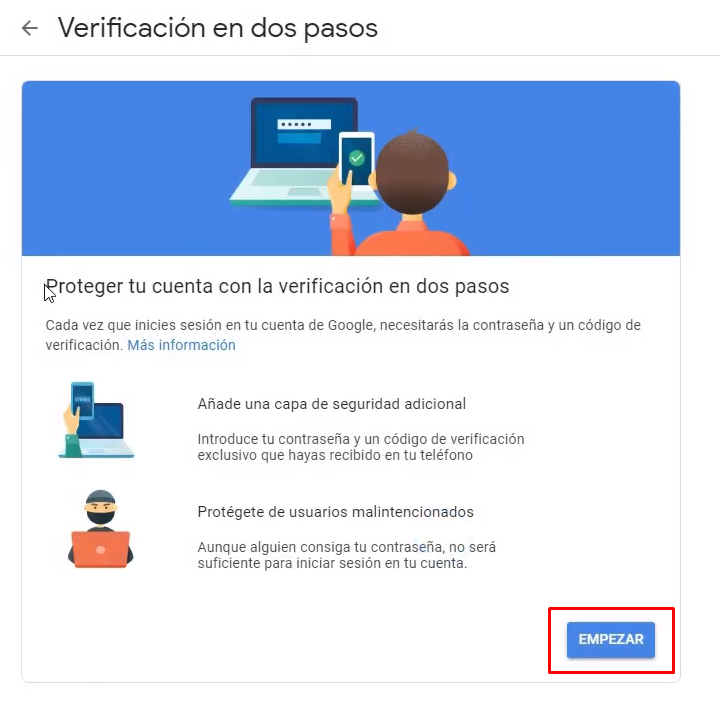
Tras esto le damos a empezar en la nueva ventana y por seguridad nos va a pedir nuestra contraseña. Ingresamos la contraseña y al iniciar este proceso, si alguien en ese momento se encuentra con nuestra cuenta abierta, se le cerrará la sesión.
Primeras opciones de autenticación en dos pasos
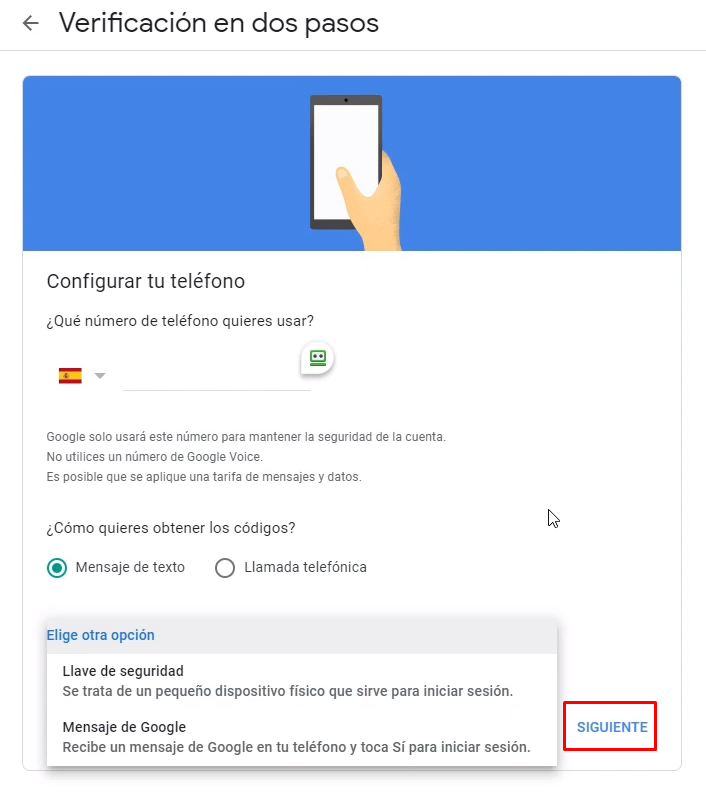
La primera opción verificación en dos pasos Google que nos plantea la interfaz es utilizar el teléfono, pero la opción que a mí me gusta más es la de utilizar un código que se va regenerando cada 30 segundos.
Hay otras tres opciones que también podemos poner de primeras:
– Una es usar un pendrive a modo de llave de seguridad. Este lleva dentro nuestra verificación, pero hay que comprar ese pendrive.
– La otra es recibir un mensaje de Google, que seguro habéis visto algunas vez en vuestro móvil o celular, donde aparece un mensaje diciendo “alguien ha intentado iniciar sesión verifique este número” o simplemente “pulse en si para autorizar” y listo.
Continuamos inicialmente con esta de SMS. Habría que pulsar en Siguiente e introducir nuestro número para recibir un SMS con el código.
Activar verificación en dos pasos con SMS
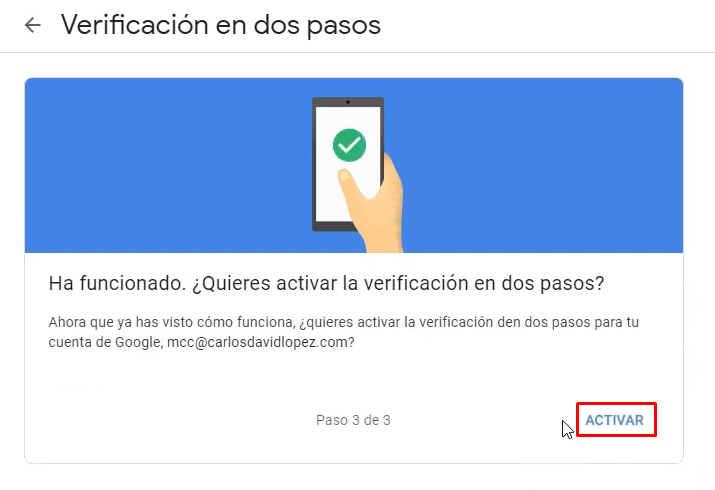
Tras introducir el código que nos habrá llegado por SMS, nos saldrá que la autenticación ha funcionado y si queremos activar este sistema en dos pasos. Hacemos clic en activar.
Otras opciones de seguridad (RECOMENDACIÓN)

Tras terminar el proceso anterior, podemos ver otras opciones de seguridad para la verificación en dos pasos Google. A mí personalmente la que más me gusta es la de la Aplicación Authenticator o Aplicación Autentificador.
El Autentificador es un sistema a través de una app que va generando unos códigos cada 30 segundos. Cuando accedas a tu cuenta tendrías que introducir el código que aparece en ese momento en tu aplicación.
Obtener códigos de la aplicación Authenticator
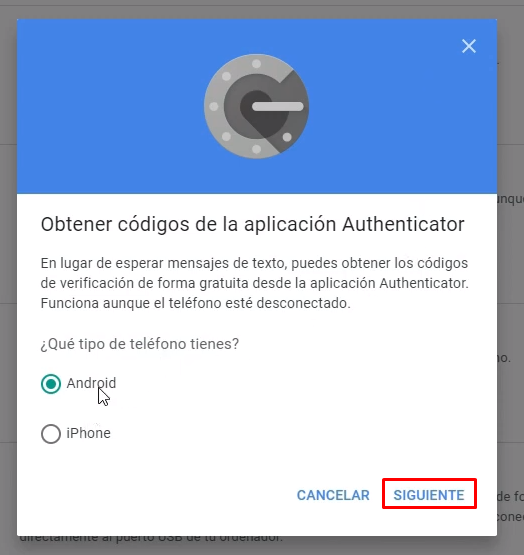
Al iniciar el proceso con ese método, tendremos que indicar si nuestro móvil/celular es Android o iPhone.
Opción no recomendada: Autentificador de Google
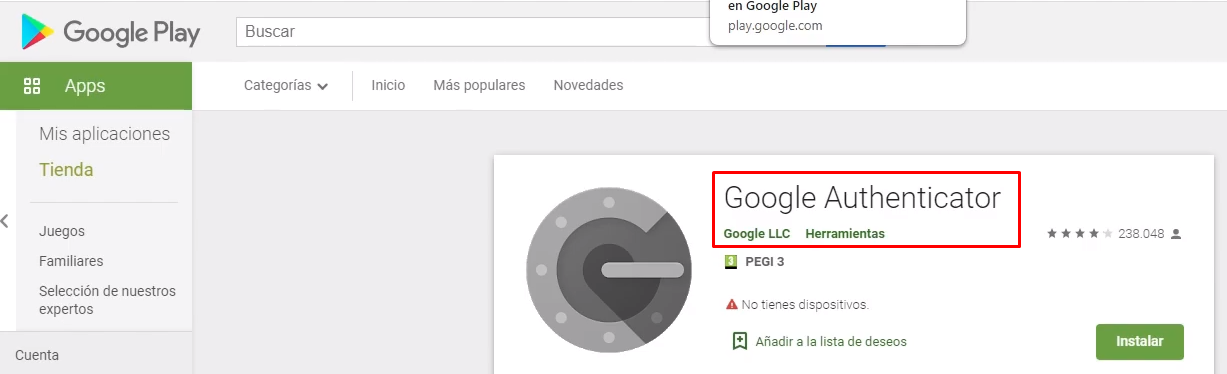
Para hacer esta autentificación hay dos opciones. Una de ellas es el Autentificador de Google, que podemos descargar en PlayStore o en IOS Store directamente. El problema de este Autentificador es que trabaja por dispositivos, es decir, tendremos un código diferente en nuestro móvil y otro diferente en nuestra Tablet. Esto se vuelve muy problemático si por ejemplo pierdes el móvil o se te rompe, y no tenías instalado en ningún otro sitio Google Authenticator.
Opción Recomendada: Authy
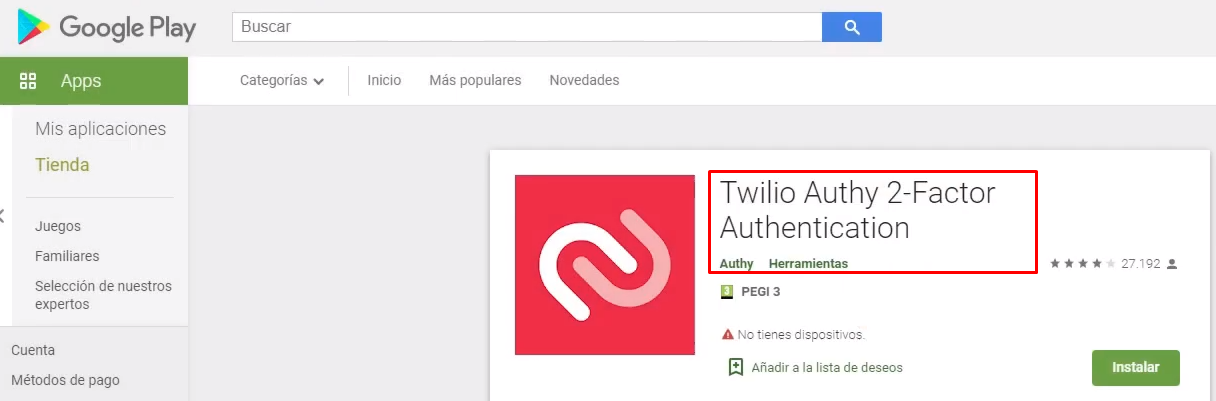
Yo prefiero utilizar para la verificación en dos pasos Google, Authy, que es otro verificador. La verdad es que funciona muy bien va con un inicio de sesión mucho más sencillo. Tienes, igualmente, tu usuario y contraseña, pero aquí podéis meter contraseñas de varias plataformas y si cambias de dispositivos se mantiene todo igual, que es la principal ventaja frente a la opción de verificación de Google.
Escaneo de código
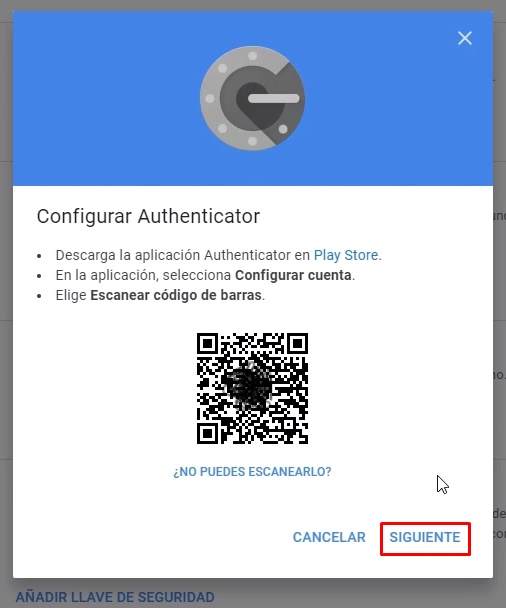
Independientemente de que plataforma elijamos, Google nos va a ir guiando sobre lo que tenemos que hacer para activar con este método la verificación en dos pasos Google. Le daríamos clic a siguiente y ahora te dice que descargues ese Autentificador. Yo de nuevo, os recomiendo que utilicéis Authy.
Tras esto, lo que me va a pedir es escanear el código de barras con la aplicación que estemos usando. Si entráis en la app que habéis descargado veréis cómo sale para escanear el código de barras.
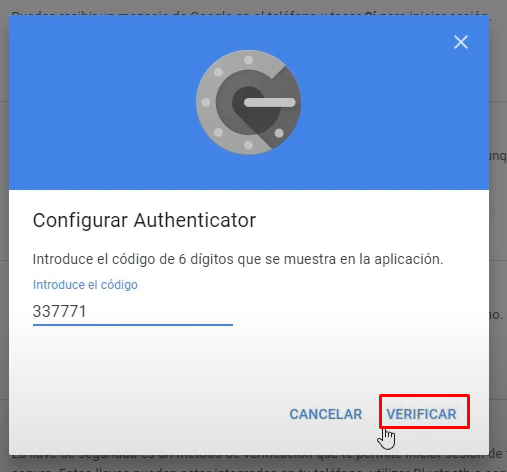
En cuanto escaneas el código de barras, te va a salir un código en la aplicación que es el que tienes que introducir. Lo haces y listo, validada la verificación en dos pasos Google.
Autenticación en 2 pasos Google activada
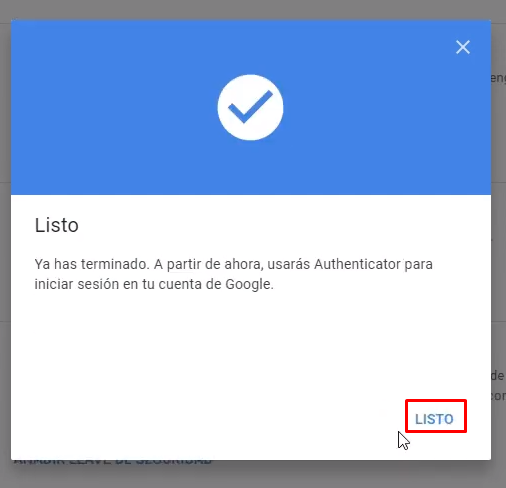
Tras finalizar el proceso, ya tendría esos dos métodos seguros para iniciar sesión, el código y el SMS. Ahora cuando otra persona inicie sesión con mi usuario y contraseña, Google le pediría además esa verificación y con cualquiera de las dos podemos verificar la sesión.
Como habéis podido ver el proceso es sencillo y es algo que sirve para nuestra seguridad. Que nos quiten nuestra cuenta de correo Google es un gran problema, así que os recomiendo que instaléis la verificación en dos pasos Google porque ya habéis visto que es rápido y nos va a dar muchas garantías de tranquilidad en el futuro.
Espero que os haya resultado de ayuda, si tenéis una cuenta de Facebook aquí podéis ver cómo activar la verificación en dos pasos para Facebook.
Muchas gracias y suscribíos si os ha resultado útil!!








